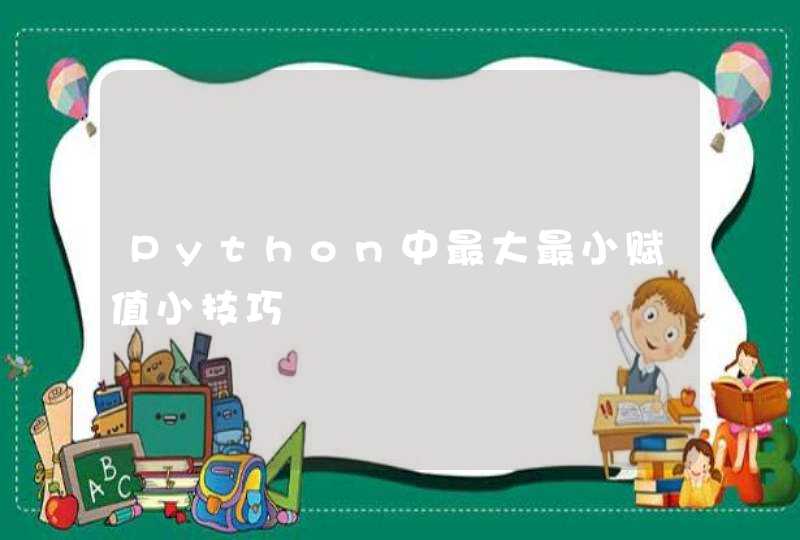没有鼠标的话,有两种办法可以操作电脑:
1、使用键盘快捷键。
熟悉各种快捷键,可以正常操作软件。在拓展部分给出一些常用命令。
2、使用模拟鼠标。
在控制面板的辅助功能选项,切换到"鼠标"标签页,将“使用鼠标键(M)”打上勾,就可以用右边的数字键代替鼠标了。使用数字键盘来使用,上下左右移动,单击和双击都可以。
单独按Windows:显示或隐藏“开始”功能表
Windows+BREAK:显示“系统属性”对话框
Windows+D:显示桌面
Windows+M:最小化所有窗口
Windows+Shift+M:还原最小化的窗口
Windows+E:开启“资源管理器”
Windows+F:查找文件或文件夹
Windows+CTRL+F:查找电脑
Windows+F1:显示Windows“帮助”
Windows+R:开启“运行”对话框
Windows+U:开启“公用程序管理器”
Windows+L:切换使用者
以Win10系统为例。1、如果是笔记本电脑可以打开我的电脑,用触摸板点击“卸载或更改程序”;然后选择要删除的程序,点击删除即可。
2、使用Alt+Tab快捷键,用方向键移动光标,选中你要删除的图标或文件,Shift+Delete,选中“确定”彻底删除,单独按Delete只会删除到回车站。
笔记本电脑没有鼠标移动文件和复制文件可以用触摸板周围的两个按键移动或复制。那两个按键就是鼠标的左键和右键,左边的按钮对应鼠标的左键,右边的按钮对应鼠标的右键。
笔记本电脑没有鼠标移动文件和复制文件操作方法:
1、选中要拖动的文件,轻点选中文件后手指按在触摸板上不放开,然后按所需方向移动,即可移动文件夹。
2、选中要复制的文件,按一下右边按钮,在弹出的菜单里面选择“复制”。
3、在需要粘贴的位置再按一下右边按钮,选择弹出菜单中的“粘贴”,复制文件就完成了。
我们在使用电脑当中,鼠标突然就坏了。那么,我们没有鼠标电脑如何操作?下面,我介绍下操作方法。
比如,当前正打开了AE软件,现在需要退出AE软件,没有鼠标怎么弄?我们可以按下ALT+F4,执行退出软件命令。
按下ALT+F4后,弹出一个退出软件的对话框,此对话框是咨询你,在退出前是否要保存你之前的操作。对话框中有三个选项,没有鼠标如何选择呢?比如,要选择“不保存”,那么,可以按键盘的向右方向键,这时,“不保存”就会显示高亮状态。然后按下键盘的D键,确认,这时,软件就自动关闭了。
比如,需要关闭WORD文档。我们可以按下CTRL+W关闭当前文档;文档中弹出一个询问框,询问是否要保存文档。
如果不想保存,那么,按下键盘的向右方向键,选中“不保存”;再按下回车键确认关闭了当前这个文档,WORD软件还在的,我们可以按下CTRL+N,再新建一个空白文档。
如果是网页的话,按下CTRL+W会直接就关闭这个网页。
比如,现在打开了多个网页,鼠标又坏了,怎么关闭所有窗口呢?我们可以按下键盘的ALT键+空格键+C键;这时,会弹出一个询问对话框,询问你是否要关闭所有的窗口。如果确定是关闭所有窗口,那么,按下键盘的回车键即可。
如果你想把当前窗口最小化,那么,可以在没有鼠标情况下按下键盘的ALT+空格键+R键,即时把当前窗口最小化。
PS:在英文输入法状态下操作。